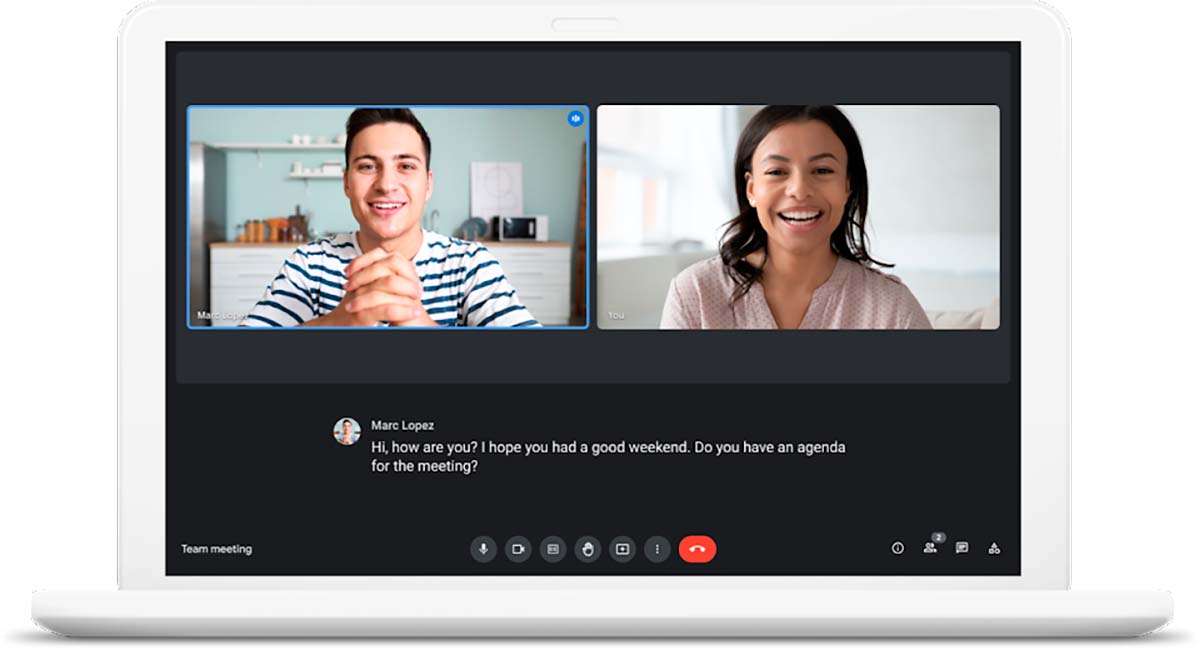
В этой статье мы покажем вам, как записывать видеозвонки, которые вы делаете с друзьями, семьей или коллегами в Meet, используя инструменты, которые предоставляет нам Google, и сторонние приложения.
Что такое Google Meet
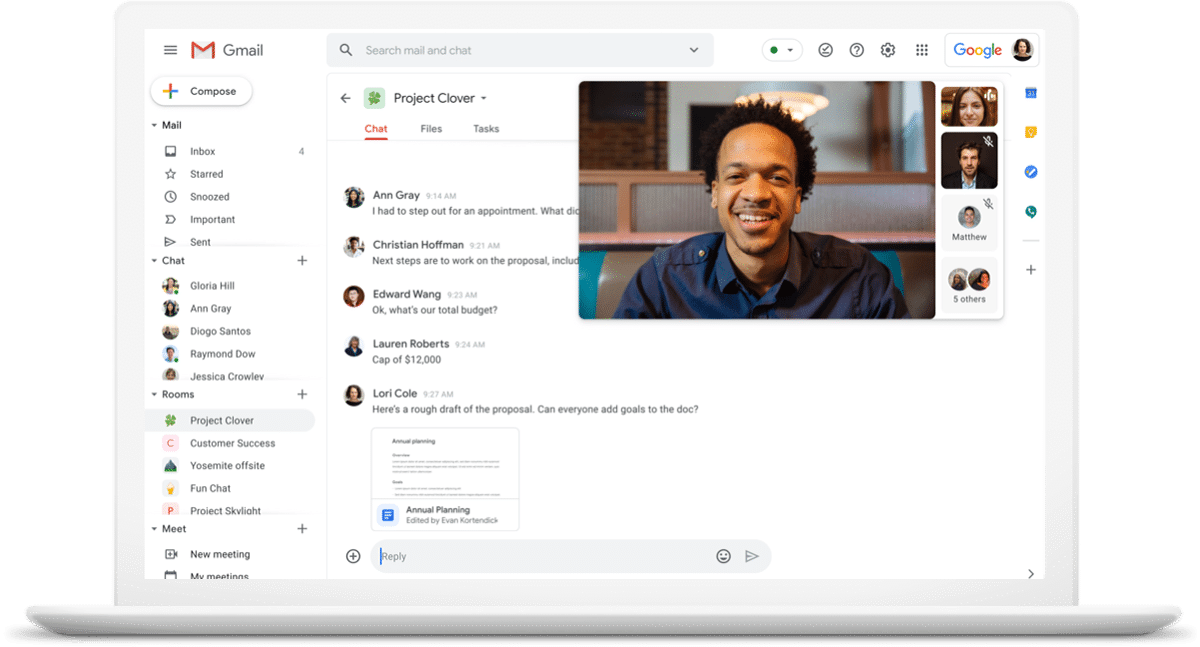
Google Meet — это платформа для видеозвонки который Google бесплатно предоставляет всем пользователям с учетной записью Gmail, хотя, если мы хотим получить от этого максимальную отдачу, необходимо иметь корпоративную или студенческую учетную запись.
Если это имя вам ничего не говорит или вы помните приложение Hangouts, делающее то же самое, вы правы. Google регулярно меняет название некоторых своих сервисов или закрывает их без объяснения причин и объяснений.

Пару лет назад Google объявил, что Hangouts был переименован в Google Meet, платформу для видеозвонков, которая интегрируется с Google Wokspace, чтобы предложить компаниям и образовательным центрам комплексное коммуникационное решение для удовлетворения всех потребностей.
Удобнее всего и проще всего использовать нативную функцию, которую Google делает доступной для пользователей этой платформы. Но есть проблема, так как не у всех пользователей эта опция активирована. Прежде чем мы перейдем к делу, v
Какие учетные записи Google позволяют нам записывать звонки Meet
Хотя Google Meet доступен для всех пользователей с учетной записью Gmail, не все могут пользоваться всеми функциями, которые он нам предлагает.
Например, пользователи, чья учетная запись не является частью компании или учебного заведения, не могут совершать неограниченные звонки. Они также не могут использовать функцию, которая позволяет записывать видеозвонки и автоматически сохранять их на Google Диске.

Если вы хотите записать видеовызов Meet в исходном формате, вы должны быть пользователем одного из следующих аккаунтов Google Workspace:
- Индивидуальный подписчик рабочей области
- Предметы первой необходимости
- Образовательные аккаунты:
- Образование Плюс
- Учить и учиться
- Корпоративные учетные записи:
- Предметы первой необходимости
- Стандарт
- Дополнительная
- Бизнес аккаунты:
- Стандарт
- Дополнительная
Если нет, то придется прибегнуть к сторонним приложениям, приложениям, о которых мы тоже поговорим в этой статье.
Требования для записи видеовызова Google Meet
Если вы один из счастливчиков, у кого есть корпоративный аккаунт или это часть образовательного центра, вы должны выполнить определенные условия, чтобы иметь возможность записывать видеозвонки и все, что в них показывается.
- Организуйте встречу.
- Принадлежат к той же организации (компании или образовательному центру), которая ее организует.
Если у вас есть корпоративная или учебная учетная запись, но вы не являетесь организатором или частью той же организации, которая ее создала, вы НЕ сможете записать видеозвонок.
Это не техническое ограничение, а мера, принимаемая для контроля конфиденциальности разговоров. Если речь идет о видеоконференциях между членами компании, необходимо принять к сведению.
Но, если это клиент, например, слова уносятся ветром. Лучший способ зафиксировать соглашения — это электронные письма и/или контракты.
Как записаться в Meet
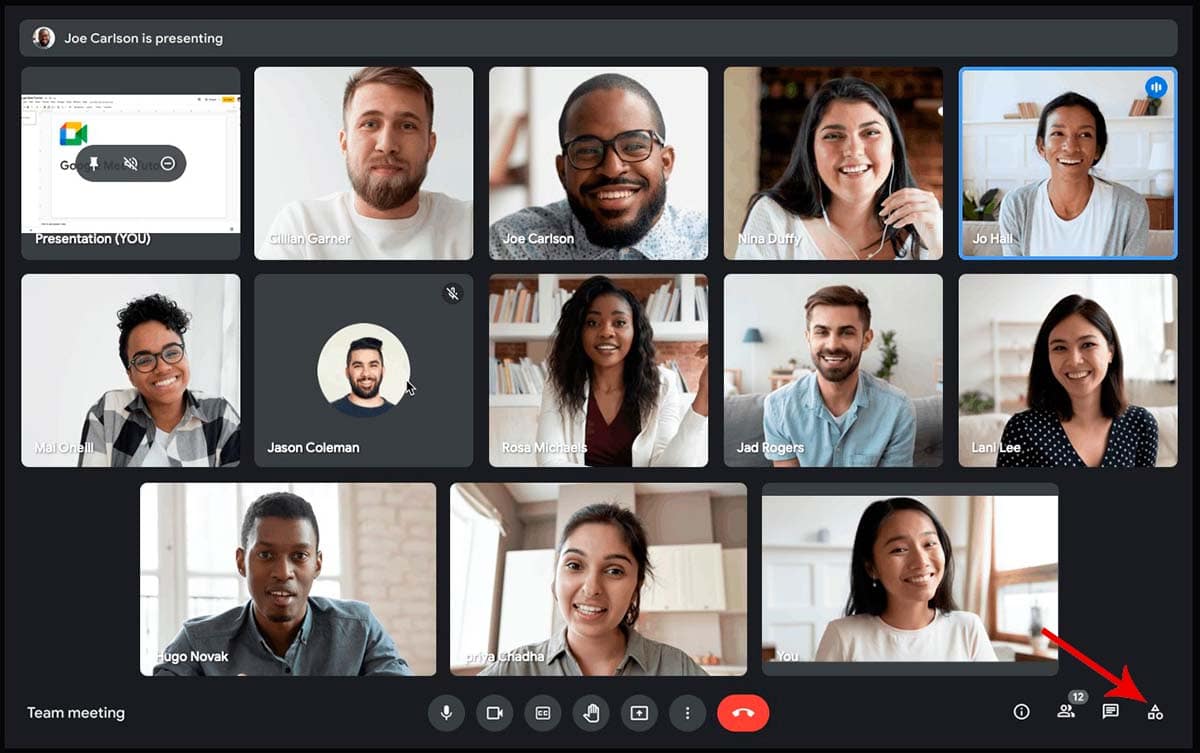
После того, как мы проверили, есть ли у нас учетная запись, которая позволяет нам записывать видеозвонки, которые мы делаем с этой платформой через Google, мы должны выполнить следующие шаги для записи на Meet.
- Сначала мы создаем собрание или присоединяемся к тому, на которое нас приглашают.
- Затем нажмите кнопку «Действия», расположенную в правом нижнем углу приложения.
- Затем нажмите «Запись»> «Начать».
- Чтобы остановить запись, нажмите «Действия» > «Запись» > «Остановить запись».
Когда запись начнется, все ее участники получат уведомление, информирующее их.
Какой контент записывается из видеовстреч Meet
Весь контент, который отображается на экране, как изображения собеседников, так и документы, которыми делятся на экране. Разговоры, происходящие в чате, также сохраняются в отдельном файле, где хранится видео.
Где сохраняются видеовстречи Meet?
Все записи, которые мы делаем с помощью нашей учетной записи Google, хранятся в папке Meet Recordings на Google Диске. Видео создано, мы можем поделиться им по ссылке или загрузить его на наше устройство.
Как записывать на Meet с помощью сторонних приложений
Если в вашей учетной записи Google нет возможности записывать видеозвонки, это не проблема.
Мы можем использовать некоторые из различных приложений, которые я покажу вам ниже, все они бесплатные приложения и без каких-либо ограничений.
Как записывать видеозвонки в Windows
Xbox Game Bar
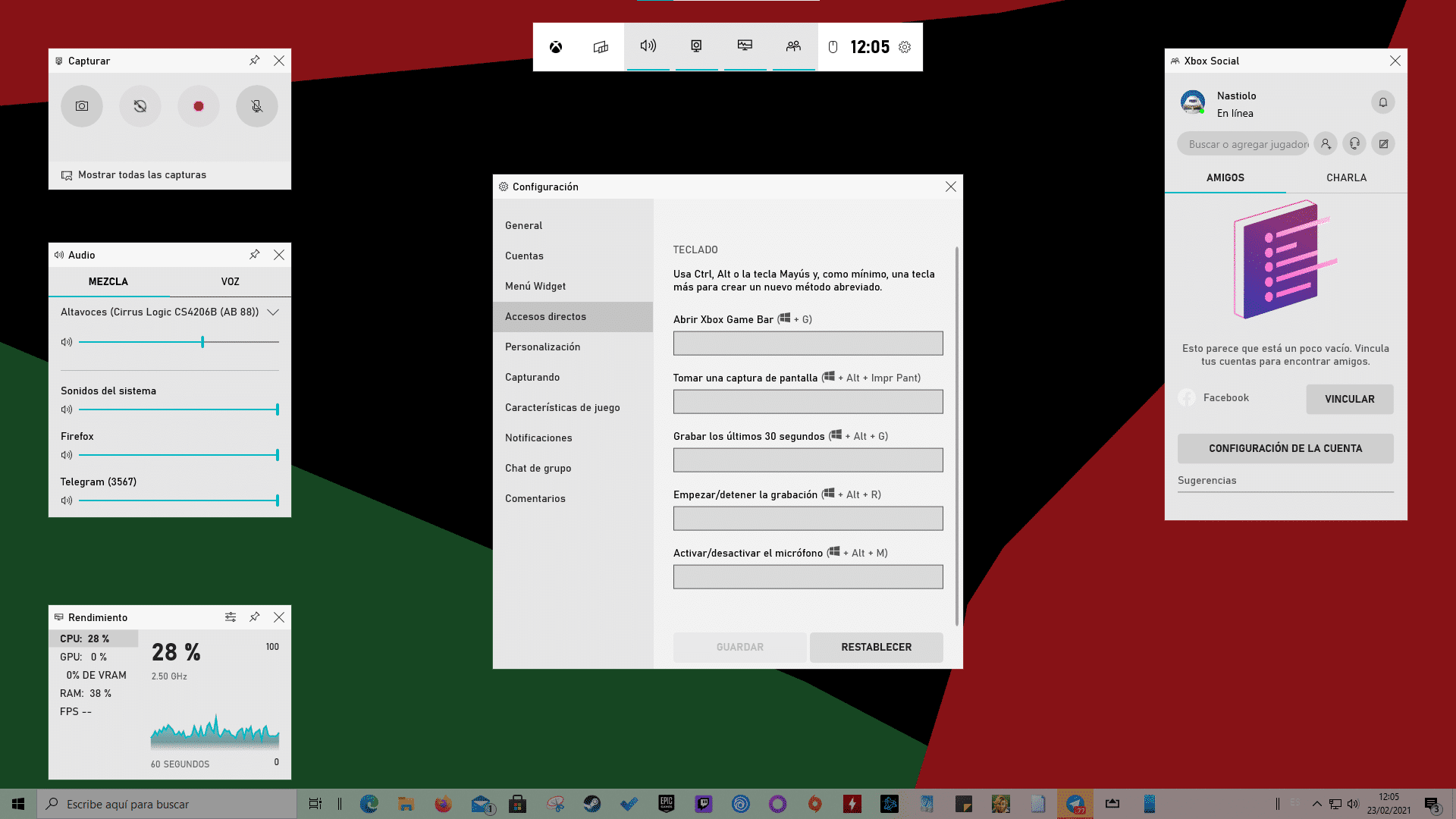
Если ваш компьютер относительно современный и/или имеет выделенную графическую карту, вы можете использовать игровую панель Xbox.Игровая панель Xbox — это родное приложение, доступное в Windows, которое позволяет нам записывать экран приложения, которое находится на переднем плане.
Кроме того, это также позволяет нам выбрать звуковую дорожку соответствующего приложения для записи звука. Таким образом, нет необходимости устанавливать какие-либо сторонние приложения.
Чтобы получить доступ к игровой панели Xbox, мы должны нажать комбинацию клавиш Windows Key + G. В левом верхнем углу окна «Захват и передача» мы нажмем кнопку в виде круга.
В нижнем разделе мы выберем источник звука, который мы хотим использовать, в данном конкретном случае это будет Google Meet.
OBS
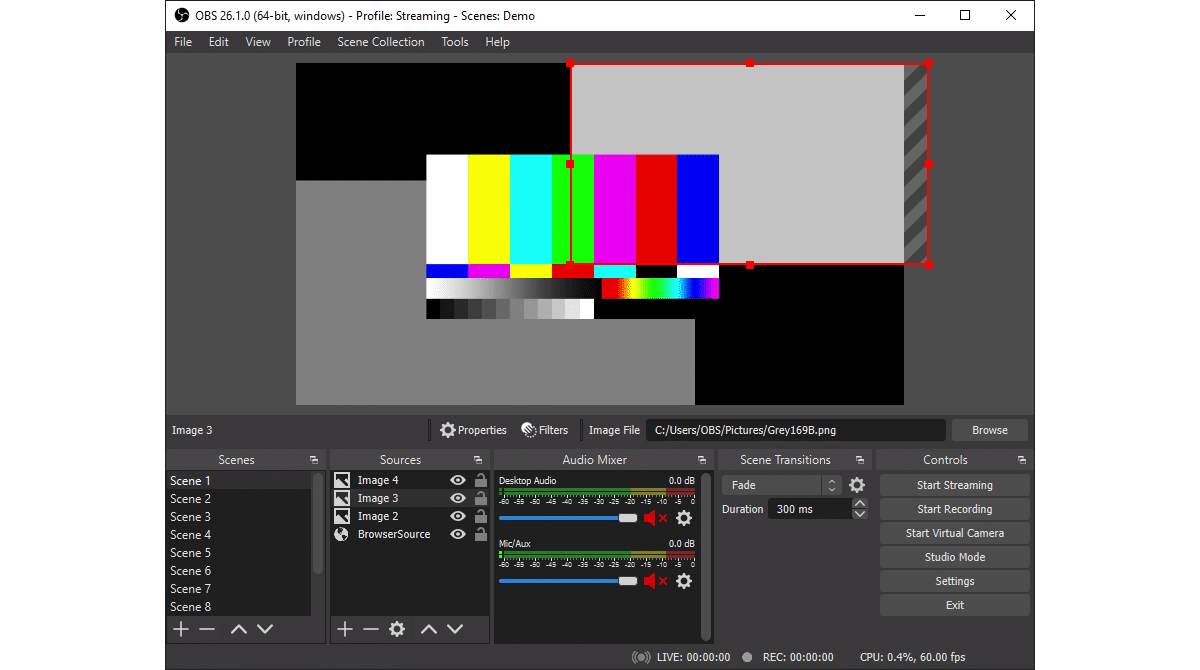
Если ваш компьютер не предлагает возможность записи вашего экрана, лучшее бесплатное решение, доступное для Windows, называется OBS.
Это приложение с открытым исходным кодом позволяет нам записывать экран приложения, которое мы хотим, вместе с выбранным источником звука.
Вы можете загрузить это приложение прямо с его веб-сайта через этот ссылка.
Как записывать видеозвонки на macOS
В macOS у нас есть встроенная функция, позволяющая записывать экран без использования сторонних приложений. Чтобы получить доступ к этой функции, мы должны нажать комбинацию клавиш Commando + Shift + 5.
Если ваш Mac очень старый и эта опция недоступна, вы также можете использовать приложение OBS, которое также бесплатно доступно для macOS.
Как записывать видеозвонки в Linux
Самое простое решение, независимо от дистрибутива Linux, который мы установили на свой компьютер, — это OBS. Как я упоминал выше, с помощью этого приложения мы можем записывать как приложение, так и источник звука, который нам нужен.